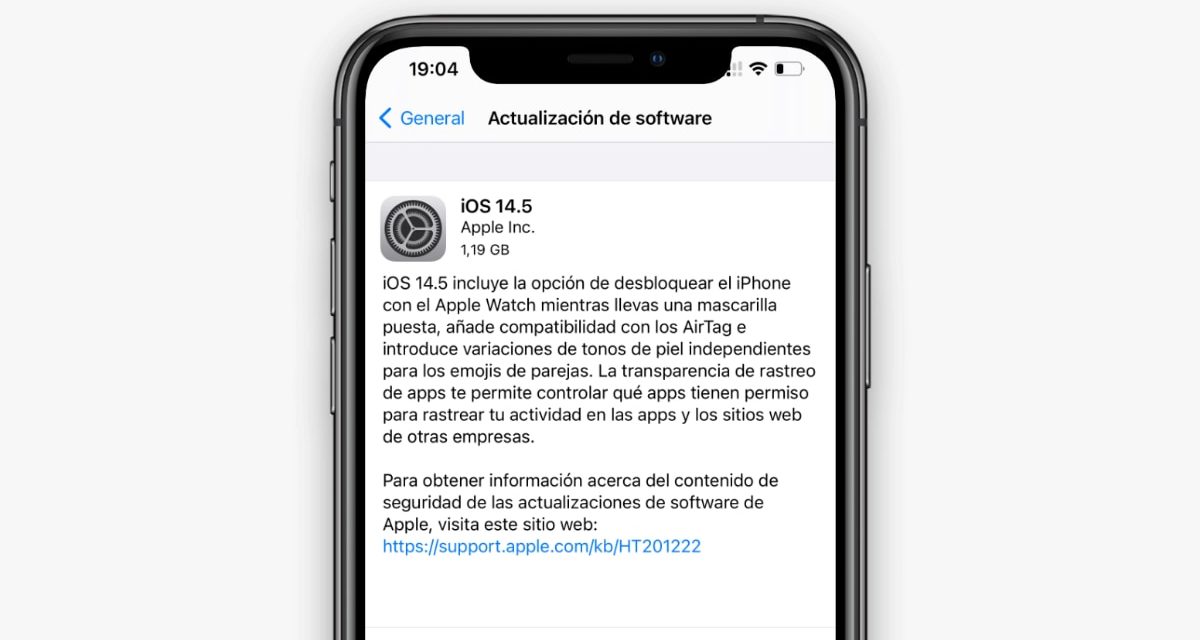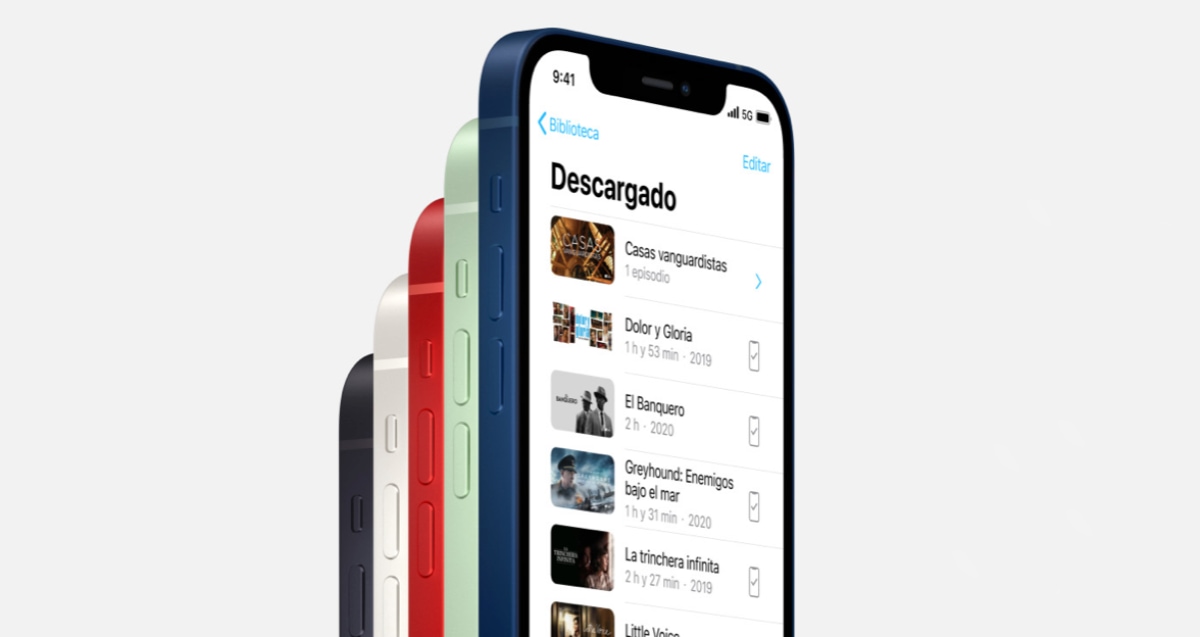
¿Has notado que las capturas de pantalla en el iPhone no se guardan? Este error puede deberse a diferentes causas. Por ejemplo, no tener espacio suficiente, o que un problema en tu iPhone impida guardarlas correctamente. Aquí te mostramos 6 posibles soluciones que debes probar si no se te guardan las capturas de pantalla en el iPhone.
Comprueba si tienes espacio en iCloud
Es probable que las capturas de pantalla no se guarden por falta de espacio en iCloud o en la memoria interna de tu iPhone.
Lo primero que debes hacer es comprobar si tienes espacio disponible en iCloud. Para ello, ve a Ajustes y pulsa en tu cuenta. Después, haz clic en iCloud. En la zona superior aparecerá una gráfica con el almacenamiento utilizado y el disponible. Si tienes la memoria de iCloud llena, pulsa en ‘Gestionar almacenamiento’ y liberar espacio en algunos de las aplicaciones.
Si tienes espacio en iCloud, pero las capturas de pantalla no se guardan, es probable que no tengas almacenamiento interno disponible y que la sincronización de Fotos en iCloud esté desactivada, ya que, aunque no tengas espacio suficiente, las imágenes se deberían guardar en iCloud.
Ve a Ajustes > General > Información. Desliza hasta la opción que dice ‘Disponible’, comprueba si tienes gB disponibles en tu iPhone. Si el contador está a 0 o a una capacidad muy baja, necesitarás liberar espacio para poder guardar más imágenes. Para ello, elimina aquellas fotos o vídeos que no vayas a ver y desinstala aplicaciones innecesarias.
Una vez hayas liberado espacio en el almacenamiento, haz una captura de pantalla y comprueba si se guarda en la galería.
Desactiva la opción de fotos en iCloud
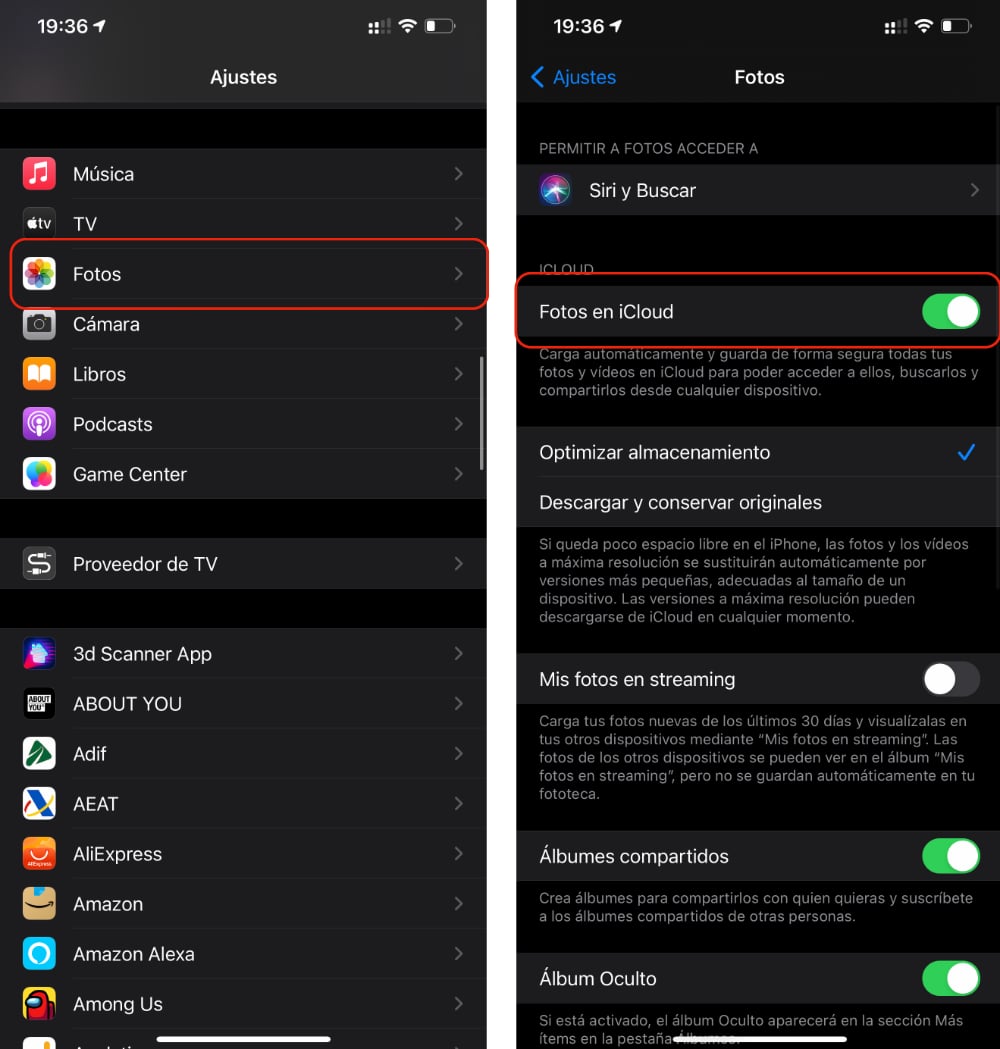
Uno de los problemas de que nos e te guarden las capturas de pantalla, puede estar relacionado con la sincronización de fotos en iCloud. Si no tienes almacenamiento en iCloud o te queda poco, pero sí tienes suficiente memoria disponible en tu iPhone, desactiva la opción de ‘Fotos en iCloud’. De esta forma, las imágenes no se guardarán en iCloud, pero sí en la galería.
Para desactivar esta opción, ve a Ajustes > Fotos > Fotos en iCloud. Desmarca la casilla que aparece en el lateral.
Busca las capturas en esta sección de Fotos
Puede que las capturas de pantalla sí se estén guardando en Fotos, pero no en el álbum ‘Recientes’, sino en una sección específica. Accede a tu iPhone, pulsa en la app Fotos y haz clic en la pestaña ‘Albumes’. A continuación, desliza hacia abajo, hasta la sección ‘Tipos de contenido’. Después, pulsa en ‘Capturas’. Ahí deberán aparecer todas las capturas de pantalla que has hecho.
Reinicia tu iPhone
Otra solución que a veces puede ser la más práctica: reiniciar tu iPhone. Puede que un fallo en algún proceso del sistema impida guardar la captura de pantalla. Reiniciando el iPhone y, por tanto, ese proceso, podría solucionarse este error.
Actualiza tu iPhone a la última versión
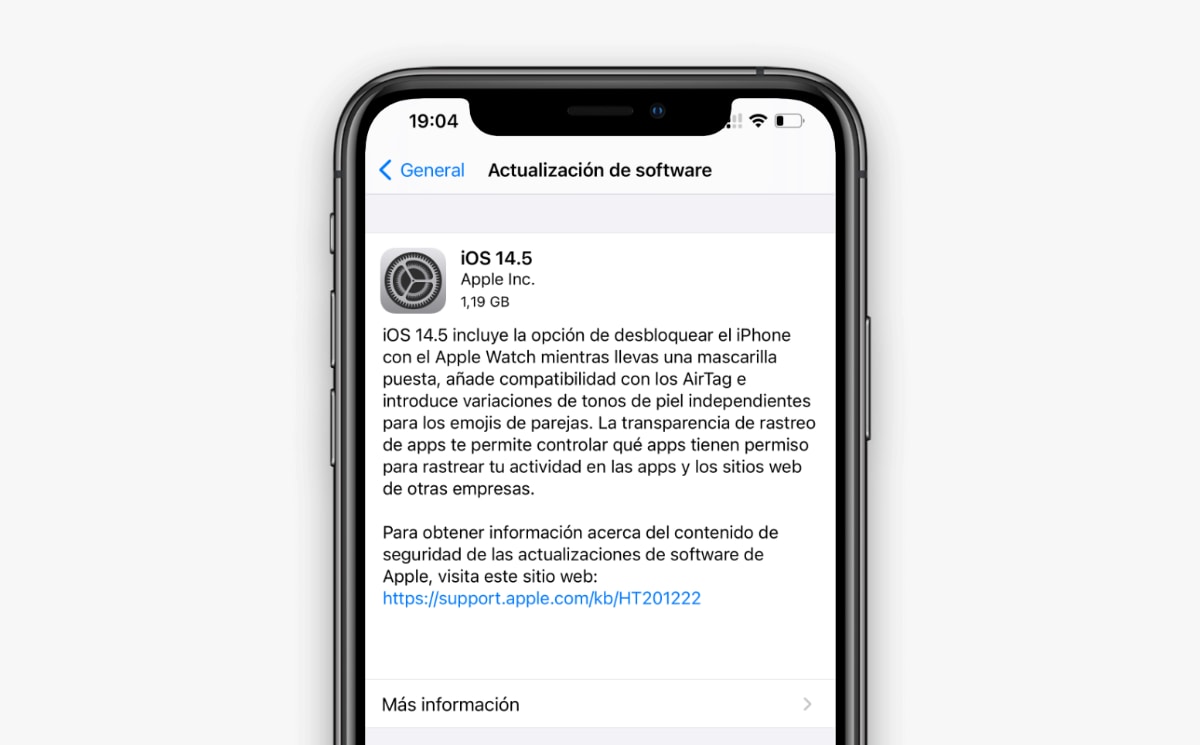
Comprueba si hay alguna actualización disponible para tu iPhone. Si es así, instálala. Tal vez la actual versión de tu iPhone tenga un bug que impida guardar las capturas de pantalla. La última versión de iOS disponible debería corregir este problema.
Ve a Ajustes > General > Actualización del sistema. Comprueba si tienes una versión disponible para descargar.
Sigue estos pasos para guardar una captura de pantalla correctamente
Las capturas de pantalla en el iPhone se guardan automáticamente. Sin embargo, puede seguir estos pasos para guardarla de forma manual en fotos.
- Haz una captura de pantalla.
- Pulsa en la miniatura que aparece en la parte inferior de la pantalla.
- Cuando se abra el panel de edición, haz clic en el botón ‘ok’ que aparece en la zona superior izquierda.
- Por último, haz clic en ‘Guardar en fotos’.
- Comprueba si la captura se ha guardado en la app Fotos.